PC用テレビチューナーボードPIX-DT460のプレミアムレビュー「PIX-DT460 ~Windowsでテレビを見る、録る、残す~」に選出されました!!
という事で、PIX-DT460の接続、テレビの視聴設定などをできるだけ詳しくレビューしたいと思います。
では、まず仕様を見ていきたいと思います。
製品仕様
製品名:StationTV® PCIe接続 テレビチューナー
型番:PIX-DT460
JANコード:4935508021720
外形寸法:約110.0mm × 68.5mm ※ブラケット突起部除く
質量:約55g
使用環境:温度 : 5℃~55℃ 湿度 : 10%~80%RH (結露なきこと)
インターフェース:PCIExpress×1 アンテナ入力 : F型コネクタ×1(地上デジタル・BS/110度CSデジタル混合タイプ)
チューナー数:2
消費電力 BS/110度CS電源 未出力時 約4.7W
※アンテナ電源の入切はStationTV Xの設定で行います。
BS/110度CS電源 出力時 約10W
受信放送:地上デジタルテレビ放送(ISDB-T)(CATVパススルー対応)
BS/110度CSデジタルテレビ放送(ISDB-S)
取得規格:VCCI Class B
セット品 ・本体
・ロープロファイル用ブラケット
・miniB-CASカード(使用許諾契約書添付)
・セットアップガイド(兼保証書)
※本製品にアンテナは付属しておりませんので、別途ご用意ください。
推奨動作環境
対応機種:PCI Express×1準拠で1つの空きスロットを搭載したDOS/V機
対応OS:Windows 10 Home/Pro
Windows 8.1/Windows 8.1 Pro
Windows 8/Windows 8 Pro
Windows 7 Service Pack 1以降 Home Premium / Professional / Ultimate
各日本語版(32/64bit版)
※Windows 7でご利用の場合は Windows 更新プログラム KB3033929 が必要です。
※Windows 10でご利用の場合は 制限事項 をご確認ください。
CPU:Intel Core 2 Duo E4300 1.80GHz 以上
[推奨]Intel Core 2 Duo E4500 2.20GHz 以上
2枚同時利用時 :
Intel Core 2 Duo E8200 2.66GHz 以上
[推奨] Intel Core 2 Duo E8400 3.00GHz 以上
ワイヤレステレビ機能利用時 :
Intel Core i3 以上
メモリ:2GB以上を推奨(2枚同時利用時: 4GB以上を推奨)
ハードディスク インストールに150MB以上の空き容量が必要
※番組を録画するには最低5GBの空き容量が必要です。
※DVD-Rへのディスク作成時には、最大10GBの空き容量が必要です。
ディスプレイ:HDCPに対応した1024×576ピクセル以上の解像度および32ビットフルカラー表示可能なディスプレイ
※3D映像を楽しむには、円偏光方式とHDCPに対応した3Dモニタ、およびDirect X 9.0以上に対応したGPUとグラフィックドライバが必要です。
※アナログRGB接続では、映像は52万画素以下に制限されます。
グラフィックス:Windows著作権保護技術およびDirectX 9.0に対応した下記グラフィックス
[推奨] NVIDIA GeForce 8400 / ATI Radeon HD 3400 / Intel G41 GMA X4500以上
※PVP-OPMへの対応が必要です。
※WHQL認定ドライバが必要です。
※GPU性能と解像度およびグラフィックドライバのバージョンによって、コマ落ちする可能性があります。
サウンド:DirectX に対応した音声出力機能
※デジタル音声出力を楽しむためには、PUMAに対応したサウンドデバイスが必要です。
最近のPCなら大抵要件は満たしていると思いますが、PixelaのHPに環境チェッカーというソフトを配布しており、それを使うとテレビが視聴できるかチェックできるので、心配な方はチェックしてから検討した方がいいかと思います。
あと、「Intel Atom」プロセッサを使用している方は視聴できない可能性があるそうなので、お使いの方は確認してからの方が良いかと思います。
このチューナーボード、ダブルチューナー搭載なのですが、視聴はあくまでも一画面のみとなっています。
二番組同時録画はできるが、画面を分割して二つのチャンネルを見る事はできません。
Windows10の準備に間に合わなかったので、今回はWindows8.1PROでレビューします。
後ほど、Windows10にアップグレードした際に追記したいと思います。
届いたら、まずこれですよね。
では、早速開封の儀!!
外箱。
内容物一覧。
① B-CASカード
② ロープロファイル用のブランケット
③ 本体(PIX-DT460)
④ セットアップガイド
ロープロ用のブランケットも付属しているのは嬉しいですね。
テレビ視聴用のPCといえば、小型省電力的なイメージを持っているので、今後一台組んでみても良いかなと思っています。
あと、B-CASカードは通常のテレビとかに使っているフルサイズのものではなく、miniB-CASカードとなっています。
これが本体となります。
PCI-EXPRESSx1にこれを接続するのですが、接続方法は後述します。
画面真ん中の金箔みたいなのを張ってる部分がPCI-EXPRESSx1に接続する部分です。
アンテナ線の差し込み口。
BS・CSにも対応しているのにアンテナ線は一本で良いんですね。
この辺りはさすがにユーザーに親切な設計かと思います。
はっきり言って、刺すだけ!
まずは、本体(PIX-DT460)にminiB-CASカードを差し込みます。
赤丸の部分にB-CASカードの挿入方向を書いているので、間違わないように。
切り欠きが図の方向になるように刺します。
この方向です。
反対に刺すと、破損の恐れもありますので、ご注意を。
こうなります。
次に、PCの電源を落とし、サイドパネルを開きます。
メーカーやケースによってサイドパネルの開き方は違うのですが、私のケース(Cooler Master HAF-X)は背面のネジを回し、向かって左側のパネルを開きます。
水色の丸部分がPCI-EXPRESSx1です。
マザーボードの増設ボードの位置はどれも大体同じ位置にあるので、この辺りを探してみて下さいw
真ん中の黒いスロットがPCI-EXPRESSx1です。
マザーボードによっては、スロットの近くに名称の記載があります。
上下の端子はPCI-EXPRESSx16ですが、上位互換があるので、PCI-EXPRESSx1接続である本機はPCI-EXPRESSx1~16までのどれに刺しても認識します。
今回はPCI-EXPRESSx1スロットに刺します。
拡張カードスロットにネジ止めします。
ちなみに、ネジは付属していないので、ケースに元々付属しているネジを使用します。
背面側から見た感じ。
「アンテナ入力」と書かれている端子にアンテナ線を刺します。
組み立てはこれで完了です。
色々と書きましたが、実際はただ刺すだけの作業なので、自作経験の無い方や内部を触るのに抵抗のある方でも簡単にできるかと思います。
ソフトの使いやすさは抜群!
さて、組み立ても終わったので、次は実際にソフトを使用してみたいと思います。
まず、取説にStation TVのアプリをダウンロードできるURLが書いてあるのですが、このURLにアクセスしてみた所、「404not found」が出ました。
色々試してもそのURLからアクセスする事ができなかったため、Pixelaのホームページから直接ダウンロードしました。
ここにURLを張っておきます。
http://www.pixela.co.jp/products/tv_capture/pix_dt460/support.html#app
ここからダウンロードし、ZIPファイルを解凍し、「StationTVXUpdater.exe」というファイルを実行します。
1、Station TVインストール
インストールをクリック。
セキュリティが起動しますが、インストールで。
すぐに完了しました。
デスクトップにこんなアイコンができました。
分かりやすくて好感触ですね。
では、早速起動してみたいと思います。
2、Station TV起動
「はい」を選択。
郵便番号を入力して視聴地域を視聴地域を指定します。
チャンネルのスキャン。
住んでいる地域のチャンネルがズラズラと出てきます。
受信レベルは59でしたが、これが高いのかどうか判断付きません・・・w
良好と書いているのでヨシとしましょう!
保存先ドライブを選択できます。
SSD2つとHDD3つの構成なのですが、空き容量が多いEとZドライブを保存先にしてみます。
録画の設定です。
画質は綺麗なほど良いと思ってるので、DR(最高画質)を選んでみます。
持ち出し用ファイルってなんだろう・・・。とりあえず便利そうなのでONにしてみましょう!w
配信の設定です。
録画番組を別の機器に配信できるようなのですが、これは後ほど設定するとして、一旦次へ進みます。
初回設定完了です!!
3、視聴
ぬあーー!!見れました!!
なんて簡単な。
画質も良いし、動作も軽快でスムーズに動いてくれています。
TVを視聴している時にスクリーンショットは撮れないようになっているようで、カメラで撮影しています。
視聴画面でクリックするとメニューなどが出てきます。
ダブルクリックで拡大、縮小ができます。
メニュー。
標準的な感じかな。
特に不便は感じません。
裏番組を確認できます。
二画面にして視聴できるという訳ではないみたいですね。
番組表です。
番組をクリックすると選局や予約録画ができます。
早速録画してみました。
ソフトを起動していなくても録画はできるようです。
録画番組の編集画面です。
自動でCMカットしてくれるようです。
チャプターリストをクリックすると再生かスキップか選択できます。
ついでにDVDに焼いてみましょう!
「録画番組一覧」の「メニュー」から、「書き出し」を選択します。
非常に見づらいですが、灰色の文字で「リンカーン」が選択されています。
フォーマット形式をDVDにして、次へ。
「書き出し」をクリック。
ポップアップが出ました。
DVD-Rを挿入したので、ひょっとして容量足りない?と思いつつも、確認できる記載が無かったので、そのまま「はい」を選択してみます。(書き出そうとしている番組は二時間)
画面右下にポップアップが出ました。
書き出しのステータスがここに表示されるようです。
書き出し完了!
結局DVD-Rは二枚組になりましたがw
PCでの視聴、録画、書き出しはいとも簡単にできました。
ユーザーインターフェイスが非常に親切で、説明書など見ずに楽々操作できます。
PCでの操作は実にうまくいったので大満足でした。
では、次はスマホでの操作に移りたいと思います。
4、iPhone6PLUSでの視聴
まずは、「App Store」からStation TVを入手します。
検索窓に「Station TV」と入力して、「ワイヤレスTV(Station TV)」をダウンロードします。
ダウンロードが完了したらアプリを開きます。
自動でチューナーを探してくれます。
何がいけないと言うのだ!!
とか思ってたら、上の方で私が「配信設定」を後でするとか言ってるんですよねー。
配信設定しなきゃダメですw
と、いう訳で、だいぶ戻ってPC側で配信設定をします。
視聴画面から、「メニュー」→「設定」→「詳細設定」→「配信」と進みます。
「設定」をクリックすると、「PIXELA Digital Media Server設定ツール」が起動するので、「コンテンツを共有する」にチェックを入れて、共有名を適当に付けます。
最後に適用をクリックすれば完了です。
さて、再チャレンジです!
iPhoneでアプリを立ち上げると、バッチリ映りました!!
しかも、録画番組をスマホやタブレットで見れたり、録画予約までできるので、これからの季節、PCを母艦としてスマホやタブレットでコタツで寝転がって仰向けでテレビを見れる!!(ダメ人間)
なんて素晴らしい!!
コタツの中で一生過ごせそうな勢いです。
とにかくユーザーに親切な設計
チューナーボードの接続と設定さえ済ましてしまえば、後は全てアプリがやってくれる。
手元の端末で録画したり、寝室で寝ながらテレビを見たり、防水対応のタブレットをお風呂場に持ち込んだりとか色々できる事がありすぎて夢が膨らみます。
また、録画した番組の書き出しも簡単にでき、説明書をほとんど見ずに操作しても迷う事は一切無かった。
私のテレビ環境には、最高にマッチした製品でした。
最後に
拙い文章を最後までご覧頂き、ありがとうございます。
このような素晴らしい製品をレビューする機会を設けて頂いた株式会社ピクセラ様、ZIGSOW様、及び関係者の皆様に深く感謝致します。
大事に使って行きたいと思います。
ありがとうございました。

















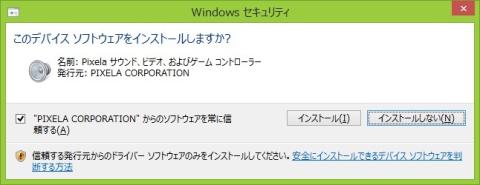





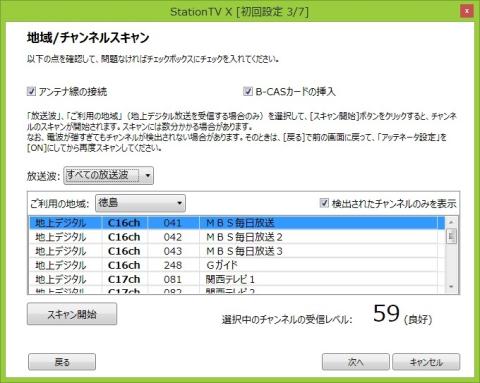





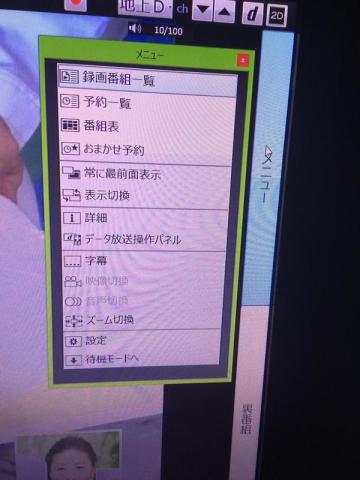





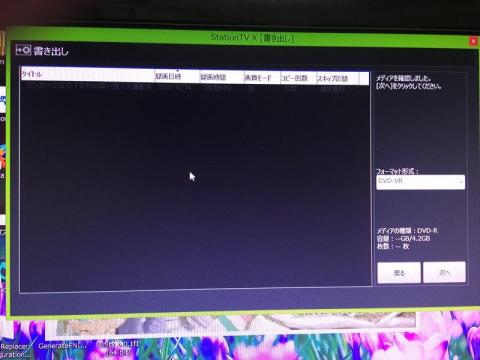
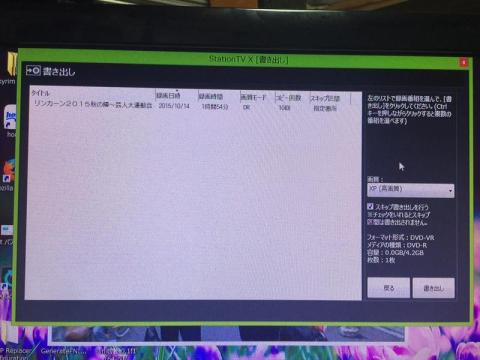








VDL C's Gamesさん
2015/10/30
CMスキップもうれしい!
参考になりました!^w^
乱世の奸雄さん
2015/10/30
コメントありがとうございます。
想像以上に簡単に視聴まで行けたので、ホントオススメです!
PCだとHDD増設も簡単だし、便利ですよねー。